
Po nekaj tednih ali mesecih delovanja operacijskega sistema prosti prostor na pogonu C: \ opazno izgine. Po natančni preučitvi porazdelitve prostora se izkaže, da imenik Windows.old zasede več gigabajtov. To je mapa, v katero OS namesti datoteke, ki se med njeno posodobitvijo spreminjajo. Ugotovimo, kako izbrisati mapo Windows.old v sistemu Windows 10 in ali je to mogoče storiti.
Tega se ni mogoče znebiti na običajen način in ni priporočljivo. Nekatere datoteke, ki bodo izbrisane na ta način, so potrebne, da mehanizem za obnovitev sistema deluje od točke vračanja. Obstaja več sistemskih orodij za brisanje mape z vsemi datotekami, ki so bile prizadete med naslednjo posodobitvijo. Skupščina 1809 uvaja nov način reševanja problema.
Upoštevajte, da po čiščenju vsebine mape ne morete vrniti operacijskega sistema v eno od prejšnjih stanj. Izbrišite ga le, če ste prepričani, da Windows deluje pravilno in vam ga ne bo treba obnoviti. Vsebina- Parametri
- Čiščenje diska
- Ukazna vrstica
Parametri
1. Odprite kontekstni meni Start in pokličite »Možnosti«.
2. Izberite "Sistem".
3. Pojdite v pododdelek "Pomnilnik naprave" in kliknite "Konfiguriraj nadzor pomnilnika ...".
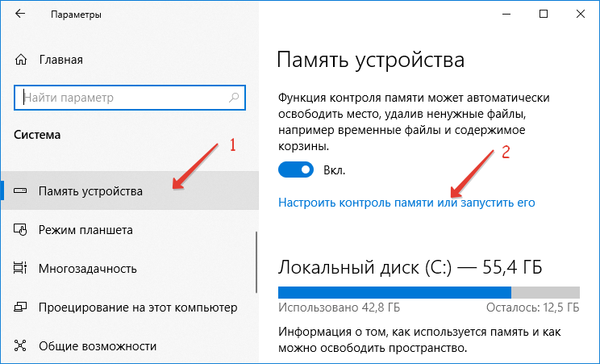
4. Izberite potrditveno polje "Izbriši prejšnje različice sistema Windows" in kliknite "Počisti zdaj".
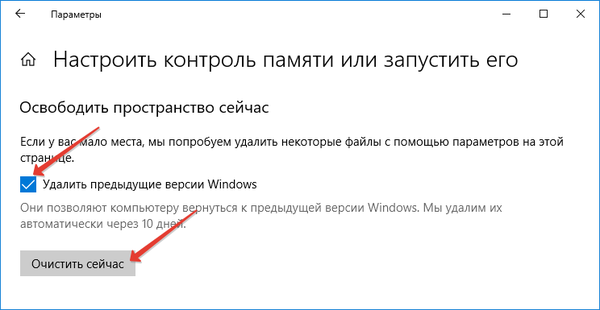
Po desetih sekundah bo celoten imenik popolnoma izginil iz sistemske particije, tako da bo obšel smeti.
Ali je mogoče izbrisati mapo Windows10UpgradeČiščenje diska
Po nadgradnji na sistem Windows 10 s prejšnje različice imenik Windows.old zasede desetine gigabajtov. In ga je mogoče odstraniti na drug način.
1. Zaženite ukaz "cleanmgr" skozi pogovorno okno "Run".
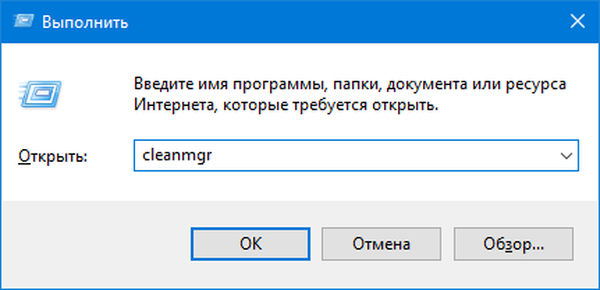
2. Počakajte, da pripomoček oceni prostor na disku, ki se lahko sprosti.
3. Kliknite "Počisti sistemske datoteke".
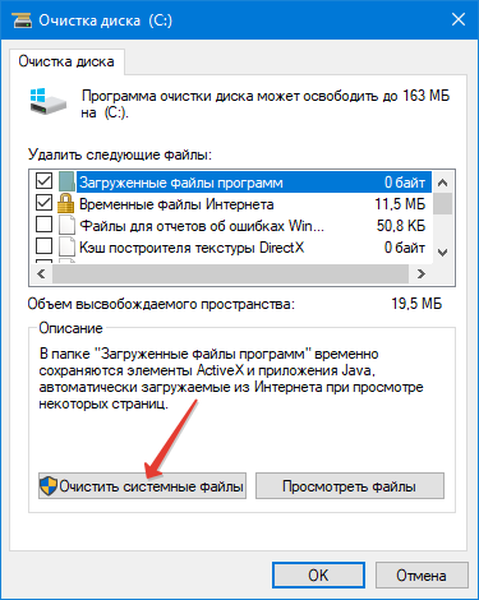
4. Potrdite polje "Prejšnje nastavitve ..." (ostale smeti se lahko na poti znebite tudi s potrditvijo ustreznih polj s potrditvenimi polji) in kliknite "V redu".
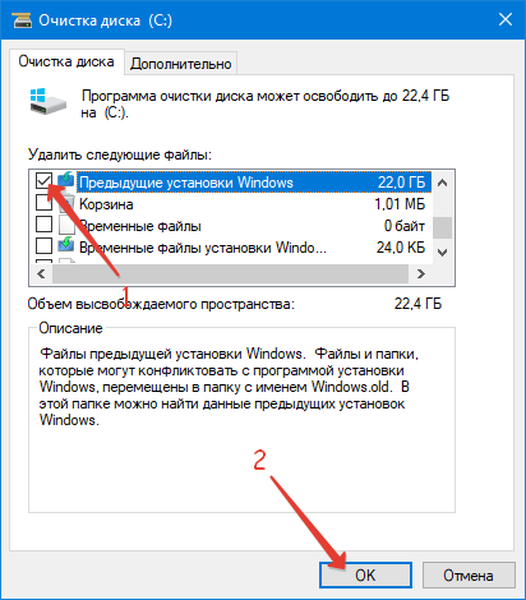
5. Potrdite delovanje.
Če imenik ne izgine, bo večina njegove vsebine zagotovo izbrisana.
Ukazna vrstica
Če imate skrbniške pravice, lahko tudi z ukazno vrstico z diska izbrišete vsebino mape.
1. Zaženite ga s pravicami skrbnika, na primer prek kontekstnega menija Start.
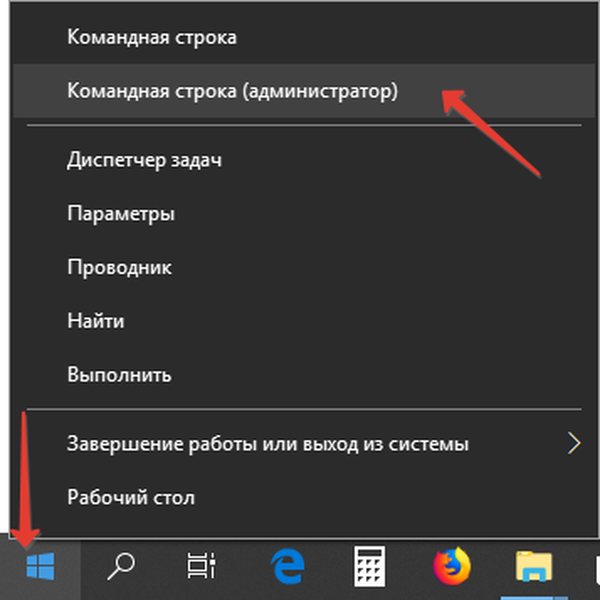
2. Zaženite ukaz: "rd / s / q c: \ windows.old", kjer:
- rd - ukaz za brisanje imenikov;
- / s - parameter, zaradi katerega se bo zbrisala vsa vsebina določenega imenika;
- / q - atribut, ki odpravlja potrebo po potrditvi operacije (ni vam treba pritisniti "Y" in nato - "Enter";
- c: \ - pot do sistemske particije računalnika (ni vedno pogon C).
30 dni po posodobitvi aplikacija Disk Cleanup samodejno izbriše vse datoteke Windows 10, povezane s posodobitvijo (ustrezna naloga je prisotna v Delovnem urniku).











